Процесс формирования, подписания, передачи в банк, проверки, получения и исполнения электронного документа сопровождается изменением его статуса в системе Сбербанк Бизнес ОнЛайн. В данном разделе приведен набор статусов электронного документа Платежное поручение.
Начальные статусы платежных поручений
Начальные статусы для платежных поручений присваиваются на этапе формирования документа в системе Сбербанк Бизнес ОнЛайн :
Ошибка контроля – документ сформирован, но при сохранении не прошел проверку корректности заполнения полей и сохранен с имеющимися в нем ошибками. Документ с этим статусом может быть отредактирован либо удален.
Создан – документ сформирован, прошел проверку корректности заполнения полей и сохранен.
Документ с этим статусом может быть изменен, подписан либо удален.
Импортирован – документ импортирован из бухгалтерской системы, прошел проверку корректности заполнения полей и сохранен. Для дальнейшей обработки этот статус полностью равносилен статусу «Создан». Документ со статусом «Импортирован» может быть изменен, подписан либо удален.
Спецсчет. Зачем нужен? Где и как его открыть?
Статусы подписания платежных поручений
Статусы подписания присваиваются на этапе подписания электронного документа:
Частично подписан – документ подписан частью подписей, входящих в предусмотренный для данного документа комплект подписей .
Примечание : Документ не может быть изменен или удален, пока под ним есть хотя бы одна подпись.
Документ с этим статусом может подписываться дополнительными подписями до тех пор, пока под ним не будет проставлен предусмотренный для этого документа полный комплект подписей.
С документа с этим статусом могут быть поочередно сняты имеющиеся под ним подписи.
Примечание : Документ, с которого сняты все подписи, возвращается к статусу «Создан» и может быть удален или изменен.
Подписан – документ подписан предусмотренным для него комплектом подписей. Документ с этим статусом может быть отправлен для исполнения в банк либо с документа может быть снята подпись (документ возвращается к статусу «Частично подписан»).
Статусы обработки платежных поручений
Присваиваются на этапе отправки документа на обработку в банк и дальнейшей обработки. При этом Вы можете отслеживать этапы обработки документа по изменению его статусов.
Доставлен – промежуточный транспортный статус, документ доставлен в банк. Документ с этим статусом автоматически направляется на прохождение банковских проверок либо может быть отвергнут банком. Также Вы можете приостановить обработку ЭД. Окончательное решение об отзыве ЭД или возврате его в обработку принимается операционистом банка.
Принят – документ успешно прошел проверки системы на стороне банка и принят банком. Документ с этим статусом автоматически направляется на выгрузку в АБС либо может быть отвергнут банком. Также Вы можете приостановить обработку документа. Окончательное решение об отзыве или возврате его в обработку принимается операционистом банка.
Приостановлен – обработка документа приостановлена по команде на отзыв. Документ с этим статусом может быть переведен в статус «Отозван» либо возвращен в тот статус («Доставлен» или «Принят»), в котором находился в момент приостановки обработки.
Выгружен – документ успешно выгружен банком в АБС.
Что такое кредитный потенциал в Сбербанке? Как он влияет на одобрение?
Документ с этим статусом автоматически направляется на прохождение проверок АБС либо может быть отвергнут банком.
Принят АБС – электронный документ принят АБС к обработке. Документ подвергается проверкам АБС, и в случае неудачи прохождения проверок может быть переведен в статус «Отказан АБС». Успешно прошедший проверки документ направляется на исполнение.
Финальные статусы платежных поручений
Финальные статусы платежных поручений в системе Сбербанк Бизнес ОнЛайн присваиваются по завершении обработки документа. Дальнейшие изменения документа с этими статусами невозможны, однако документ может быть использован в качестве основы для создания нового документа или шаблона в системе Сбербанк Бизнес ОнЛай н. Только один финальный статус – «Исполнен» – является успешным.
Удален – документ удален из числа действующих документов (может быть удален только со статусов «Создан», «Импортирован» и «Ошибка контроля»).
Примечание : Удаление из числа действующих документов не означает полного удаления ЭД из системы Сбербанк Бизнес ОнЛайн.
Документ со статусом «Удален» помещается в специальный список удаленных документов и только из этого списка может быть окончательно удален из системы.
ЭП / АСП неверна – проверка подписи под документом на стороне банка дала отрицательный результат.
Ошибка реквизитов – документ не прошел собственные проверки системы при приеме на стороне банка.
Отозван – документ отозван по команде на отзыв (со статусов «Доставлен» и «Принят») или по запросу на отзыв.
Отвергнут банком – электронный документ отвергнут банком (может быть переведен в этот статус со статусов «Доставлен», «Принят» или «Выгружен»).
Картотека № 2 – АБС обнаружено, что на счете плательщика недостаточно средств для исполнения документа.
Отказан АБС – документ не прошел проверки АБС.
Исполнен – документ исполнен банком.
Примечание : В окне электронного документа с финальным статусом на специальной вкладке отображается существенная информация из банка о результатах обработки данного документа.
Статус платежа в платежном поручении 2017 года интересует многих плательщиков, оформляющих безналичные платежи. Однако правильнее будет говорить о статусе платежа не в платежках, а в системе онлайн-банка.
Что такое платежное поручение
Платежное поручение — документ, который является указанием банку осуществить движение денежных средств со счета организации на счет получателя. При оплате необходимо применять типовые бланки платежного поручения, приведенные в приложении 3 к положению Банка России от 19.06.2012 № 383-П.
Правила, по которым заполняются поручения для осуществления платежей в бюджет, утверждены приказом Минфина России от 12.11.2013 № 107-н. Ими должны руководствоваться:
- плательщики налогов, страховых взносов и сборов;
- агенты по налогам;
- плательщики таможенных и других платежей.
Способы осуществления безналичных платежей
Оплата за товар (услуги) может производиться наличными деньгами, т. е. через кассу налогоплательщика или подотчетное лицо, а может быть безналичной, т. е. путем отправки денежных средств на расчетный счет поставщика.
О том, как правильно оформить снятие наличных в банке, читайте в материале .
Передача в банк платежных документов осуществляется несколькими способами:
- с использованием банковской онлайн-системы;
- с предоставлением банку печатных форм платежек.
Какой способ осуществления безналичной оплаты применять в своей деятельности, предприятию необходимо решить самостоятельно. На сегодняшний день приоритетным является онлайн-способ, так как он позволяет в текущем режиме осуществлять платежи и просматривать остатки на счетах в банке. Также данная система дает возможность оперативно отзывать платежи и осуществлять переписку с банком.
Подобная система вполне безопасна, т. к. пароли при осуществлении оплаты могут быть привязаны к телефону руководителя или к токену (брелоку с электронным набором цифр). Руководитель окажется в курсе всех производимых операций, и без его подтверждения платежи просто не смогут осуществляться.
Преимущество данной системы — ее можно использовать 24 часа в сутки, при этом посещать банк не нужно. Важным плюсом также является минимизация времени на создание, подписание, отправку и проведение платежей.
О нюансах банковских и денежных расчетов можно прочитать в статье .
Статусы платежа в платежном поручении в 2017 году
При осуществлении оплаты через банковскую систему онлайн у платежного поручения может быть несколько статусов:
- «Черновик» — платеж незавершен, заявка на осуществление платежа полностью или в какой-то части перемещена в шаблон платежей.
- «Принят к исполнению» — присваивается при осуществлении перевода денежных средств и может не меняться в течение 2 дней при осуществлении платежа в другой банк. Также данный статус может носить название «Исполняется банком».
- «Исполнен» — означает, что платеж осуществлен, и деньги перечислены поставщику. Однако это не значит, что поставщик получил оплату.
- «Подтвердите в контактном центре» — для осуществления оплаты необходимо произвести звонок в банк.
- «Отказан» — статус означает, что платеж не может быть произведен. Это может происходить, либо когда в платежке неверно указаны данные поставщика, либо когда остатка средств на расчетном счете недостаточно для произведения оплаты.
- «Отклонено банком» — такой статус появляется при технических неполадках системы со стороны банка или неверно отраженных реквизитах получателя.
- «Заявка была отменена» — означает, что оплата была отменена до присвоения статуса «Исполнено», так как плательщик нажал кнопку «Отменить».
Все вышеперечисленные статусы предусмотрены в онлайн-системе Сбербанка. Другие банки вместо перечисленных выше статусов (или же дополнительно к ним) могут применять такие:
- «Новое» — поручение сформировано, но не сохранено;
- «На подписании» — платежка ждет подписания;
- «Готов к отправке» — поручение подписано и ждет отправки;
- «Удаленное» — платежка удалена;
- «Картотека» — поручение не обработано в течение дня и перенесено в картотеку;
- «Дневная очередь» — платежка на обработке поставлена в очередь;
- «На обработке» — поручение отправлено в расчетную систему;
- «Поставлен в рейс» — поручение не пошло по планируемому срочному маршруту;
- «Отправлен» — поручение проведено, отправлено в банк получателя;
- «Исполнен» — платежка исполнена;
- «Отказ» — поручение отклонено.
Верно указанные реквизиты в платежке помогут вашему платежу быстро попасть по назначению. С помощью статусов платежей в банковской онлайн-системе вы всегда можете оперативно контролировать, на каком этапе находится ваш платеж, и узнать, нет ли с ним каких-либо проблем.
Как убедиться в правильности совершения оплаты налогов, читайте в материале .
Однако проблемы могут быть связаны не только с неверно заполненной платежкой, но и с блокировкой расчетного счета налоговиками, и тогда оплата с него поставщикам товара будет невозможна. Предприятие подведет поставщиков, те не отгрузят ему товары, тем самым ваше производство не сможет работать бесперебойно и будет терпеть убытки.
Таким образом, зная, что обозначают статусы платежа в платежной системе, и оперативно отслеживая их, вы всегда будете в курсе любых возможных проблем с вашими безналичными платежами, что поможет быстро среагировать на них и устранить неприятную ситуацию.
Некоторые пользователи задаются вопросом, как удалить историю в Сбербанк Онлайн? Кто-то хочет стереть операции, связанные с денежными переводами или платежами в полном объеме, кому-то важно удалить одну. Разберемся в возникшем вопросе.
Можно ли удалить историю в Сбербанк Онлайн
Каждый платеж или перевод денег отображаются в специальном окне (история операций), так как это является финансовым отчетом. Банк может использовать эти данные, если будет необходимо доказать свою правоту в спорных моментах. По этой причине полностью удалить — нельзя.
Операций
Удалить историю в Сбербанк Онлайн можно лишь частично, завершенные операции стереть уже нельзя.
На главной странице в Личном кабинете есть серое меню справа. В нем пункт «История операций в Сбербанк Онлайн». Кликайте по нему. Перед вами откроется список из 10 последних операций, совершенных через Интернет-банк (включая переводы и платежи).
Переводы или платежи, которые имеют статус «Черновик», могут быть удалены из истории операций в Сбербанк Онлайн
На этой же вкладке будет раскрыта информация об операциях, которые были совершены, отменены, не разрешены. Поэтому необходимо внимательно смотреть надпись рядом с платежом (его статус). Дело в том, что удалить историю в Сбербанк Онлайн можно лишь для тех платежей и переводов, что не были завершены.
Платежей
Продолжим разбираться с тем, какие операции могут быть удалены из истории Сбербанка Онлайн, а какие нет. Вспомним, какие статусы может иметь платеж или перевод, соврешаемый через Интернет-банк. Список статусов и их значение:
- Исполнено. Платеж успешно выполнен. Статус появляется сразу по окончании операции.
- Черновик. Информация о платеже, которая была сохранена, но не подтверждена.
- Исполняется. Такой статус имеют платежи, которые совершаются в данный момент и ожидают своего окончания.
- Прерван. Платеж был прерван пользователем/банком.
- Нужно получить подтверждение в контактном центре. Данный статус появляется, когда превышается лимит перевода.

Таким образом, удалить историю платежей в Сбербанк Онлайн можно лишь частично, то есть все операции, которые не были выполнены.
Переводов
Информацию о выполненных переводах тоже удалить из Сбербанка Онлайн нельзя, но это мождно сделать с шаблонами переводов.
Создание шаблона вызвано необходимостью совершать один и тот же платеж в течение некоторого времени. Часто они теряют актуальность, и необходимость в шаблоне пропадает. Его можно просто отредактировать. При потребности удаления, придется выполнить следующие действия:
- После входа в личный кабинет нужно найти вкладку «Мои шаблоны» и нажать на нее. Сразу же будет открыт список стандартных платежей. Теперь нужно выбрать пункт «Управление шаблонами».
- В этом окне будут все типовые шаблоны. Их можно менять, удалять, редактировать.

Чтобы совершать какое-либо действие с шаблонами переводов и платежей, нужно нажать на стрелочку рядом со словом «Операция». Будет открыт список возможных действий, среди которых слово «Удалить».
Шаблоны, созданные с компьютера, доступны также и в мобильном приложении, поэтому при необходимости, удалить их с телефона не составит труда. Какие еще возможности предоставляются в мобильном приложении, и какую информацию из истории Сбербанка Онлайн можно удалить с телефона
Как удалить историю операций из приложения на Айфоне
Для удаления операций с помощью телефона можно выполнить те же действия, как и на обычном компьютере. Разумеется, при условии, что у пользователя установлено мобильное приложение на телефоне. Но результат будет отрицательный.
С телефона нельзя будет удалить платежи, которые уже исполнены. Для банка (и для пользователя) это – финансовый отчет, им можно оперировать в случае возникновения спорной ситуации, поэтому целиком удалить историю операций в Сбербанк Онлайн нельзя.
Удалить историю не проведенных операций через Сбербанк Онлайн на Айфоне тоже не получится. Владельцы мобильного приложения, посетив страничку с разделом «Шаблоны» очень быстро убедится, что через телефон удалить ненужные не получится.

Операции, которые имеют статус «Черновиков» и вовсе не отражаются в мобильном приложении на Айфоне и любом другом телефоне. Невозможно удалить и карту (закрыть пластик). Ее получится скрыть/заблокировать. Выполнить эту операцию можно в разделе «Безопасность и доступ». Таким образом, удалить историю созданных черновиков и шаблонов операций в Сбербанк Онлайн нельзя за считанные минуты.
Заключение
Если вы задаетесь вопросом, как удалить историю в Сбербанк Онлайн, то знайте, что сделать это можно только с теми, которые носят статус «Черновики» или «Шаблоны». Из мобильного приложения для Айфона или другого телефона даже это сделать не получится.
Пользователей сервиса Сбербанк Онлайн часто интересуются, можно ли удалить историю совершенных платежей или, например, отдельную транзакцию. История операций – это финансовый отчёт по произведённым действиям, подтверждённая банком.
В случае спорных ситуаций, когда, допустим, необходимо выяснить, совершалась ли та или иная оплата или перевод, Сбербанк пользуется именно этими данными. Именно поэтому, удалить их невозможно. Но есть некоторые исключения. Мы их и рассмотрим.
В Личном Кабинете существует два варианта просмотра истории:
- через специальную вкладку «История операций Сбербанк Онлайн»;
- через .
В первом варианте отображаются все действия, совершенные в Личном кабинете Сбербанк Онлайн; создание черновиков; операции, которые по каким-то причинам не получили статус «Исполнено». Второй вариант предоставляет информацию обо всех транзакциях, проходящих по банковской карте.
Как удалить платёж
Для удаления совершаем следующую последовательность.
Источник: thetarif.ru
Что значит частично подписан в сбербанк бизнес онлайн
«Подтвердите в контактном центре» и еще 20 статусов платежа
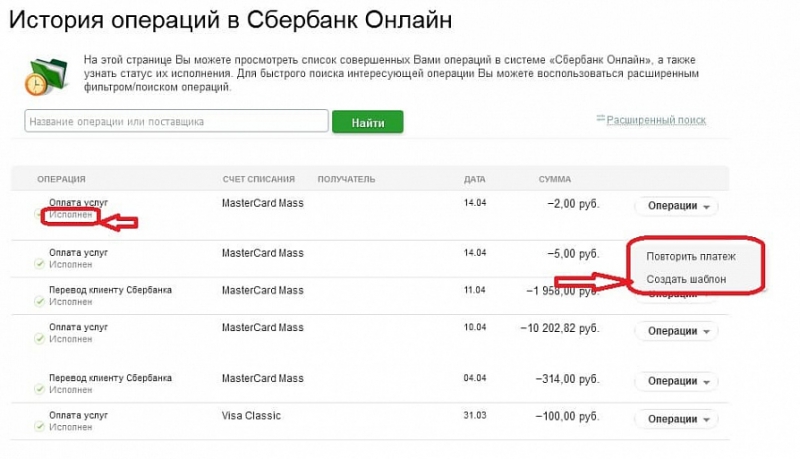
Финансовые советы от эксперта
Автор статьи
Евгений Беляев
Время на чтение: 5 минут
Совершая операции в «Сбербанк Онлайн», в режиме реального времени можно отслеживать состояние заявки. Как реагировать, и что делать, когда видишь статус платежа «Отклонено банком» или «Подтвердите в контактном центре» рассказывается в этой статье.
Совершение переводов через систему Сбербанк Онлайн у многих уже не вызывает никаких вопросов. Всё достаточно просто, зашёл в личный кабинет и перевёл деньги по инструкции, которая описана в нашей статье — как перевести деньги через Сбербанк Онлайн.
Как оказалось, не всё так просто со статусами платежа, и существует не только знакомый всем статус «исполнен», но и ряд других, о которых мы хотели бы сегодня вам рассказать.
Статус платежа в «Сбербанк Онлайн»
Статус платежа «Черновик»
Это означает, что вы не завершили операцию перевода средств и заявка, заполненная полностью или частично, перешла в шаблон платежа/перевода.
Посмотреть список созданных шаблонов и завершить перевод средств по ним можно через раздел «мои шаблоны».
Статус платежа «Принято к исполнению»
Данный статус появляется в процессе перевода средств через Сбербанк Онлайн. Чаще всего, присваивается на 10-30 секунд, пока происходит исполнение операции банком. После, операции присваивается статус «исполнено».
Статус «принято к исполнению» или «исполняется банком» может стоять у операции до 2-х дней, если перевод совершается в другой банк. Но такие ситуации — редкость. Поэтому, если ваш перевод затянулся по времени, обращайтесь в банк и подавайте заявку на розыск платежа.
Стоит отметить, что статус «исполняется банком» ещё позволяет отменить операцию. Если вы передумали переводить деньги, зайдите в отчёт по операции и нажмите кнопку «отменить». В этом случае деньги переведены не будут.
Статус платежа «Исполнен»
Любимый всеми статус платежа — «исполнен». Означает, что оплата завершена верно, средства переведены на счёт получателя.
Однако данный статус ещё не гарантирует, что средства уже пришли получателю. Пример я уже приводил из личного опыта, когда срок перевода с карты Сбербанка на карту Газпромбанка затянулся на целых 9 дней. Но это скорее исключение, чем правило.
Статус платежа «Подтвердите в контактном центре»
Один из самых нелюбимых статусов платежа, который означает, что для подтверждения совершения операции, нужно позвонить в Сбербанк по бесплатному номеру — 8 800 555 5550.
Это означает, что вы превысили суточный или месячный лимит переводов через систему Сбербанк Онлайн, посмотреть размер действующих лимитов можно здесь — лимиты на операции в Сбербанк Онлайн. При превышении лимита каждую последующую операцию, нужно будет подтверждать в контактном центре, назвав свои паспортные данные и кодовое слово.
Нередко такой статус присваивается операции при совершении операции из-за границы. Срабатывает система защиты от несанкционированных переводов, если вы всегда переводили деньги, находясь в России, и тут вдруг пытаетесь сделать перевод из-за рубежа.
Если сервис «Сбербанк Онлайн» требует подтверждения транзакции в контактном центре, — это значит, что система согласно своим встроенным алгоритмам воспринимает операцию как сомнительную. Вероятные причины применения дополнительных мер безопасности:
- произошла компрометация канала связи. Такое происходит, например, при хакерских атаках;
- поступают слишком частые заявки на переводы частным лицам. Например, если деньги посылают с периодичностью 1 раз в 1-3 дня одному и тому же лицу;
- если выполнен запрос на нетипично большую сумму, например, на 10 000 рублей, хотя ранее более 1 000 — 3 000 рублей никогда никому не переводилось;
- ранее со счета выполнялись подозрительные операции;
- «интеллектуальная система», призванная вычислять сомнительные транзакции, «случайно» идентифицировала в качестве проблемного легальный запрос.
По ходу развития ситуации банк в целях защиты финансовых интересов клиента вправе заблокировать его банковский счет.
В таком случае все равно придется пройти проверку в колл-центре. Операторам можно позвонить также и на номер 900. Серьезная проблема, как подтвердить платеж в контактном центре Сбербанка, возникает при отсутствии денег на счете телефона, а также при нахождении в роуминге.
В первом случае, если стал действовать запрет на исходящие звонки, позвонить со своего номера все же не удастся. Возможно, уже не получится и пополнить счет телефона, чтобы восстановить его работоспособность. Во втором случае, даже если деньги на счете абонента есть, они, скорее всего, быстро закончатся в попытке дозвониться в call-центр.
Если так или иначе не получается дозвониться в call-центр, можно попробовать совершить платеж не через интернет-браузер, а в фирменном мобильном приложении Сбербанка.
Статус платежа «Отказан»
Данный статус означает, что операция выполнена быть не может. Чтобы узнать причину отказа, наведите курсор на статус. Чаще всего данный статус выходит при неверно введённых данных для получателя средств. Например, неверно введён номер при оплате мобильной связи, неверно введён номер договора и т.д.
Попробуйте совершить операцию вновь, если ситуация повторится, обратитесь в контактный цент банка по номеру — 8 800 555 5550.
Статус платежа «Отклонено банком»
Данный статус может появиться при неверно введённых данных, например, неправильно введённом номере кошелька при переводе со Сбербанка на webmoney или по техническим причинам. Часто клиенты Сбербанка не могут оплатить телефон через Сбербанк Онлайн, выходит именно такая ошибка, значит — технические проблемы на стороне банка.
Следует попробовать повторить операцию позднее или обратиться в контактный цент Сбербанка.
Статус платежа «Заявка была отменена»
Означает, что вы отменили заявку на совершение операции до её исполнения. Как упоминалось ранее, до присвоения операции статуса «исполнено», вы можете нажать кнопку «отменить» и прервать исполнение платежа.
Иные статусы платежного поручения в «Сбербанк Онлайн»
Проверить статус платежа в «Сбербанк Онлайн» можно в разделе «История операций».
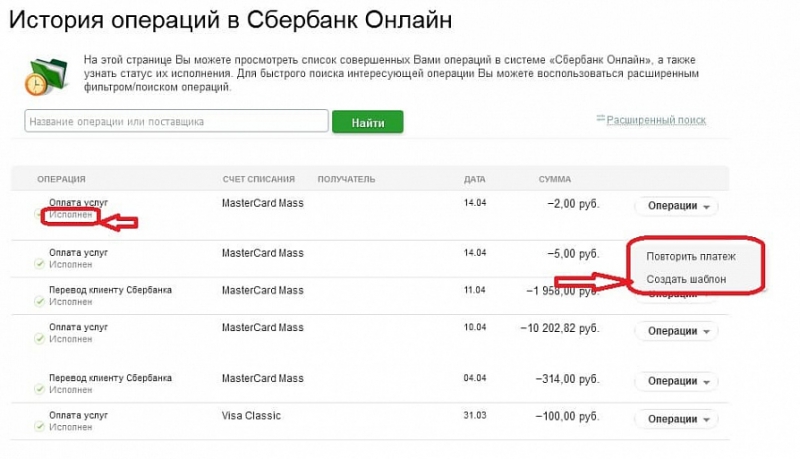
Помимо вышеуказанных значений, можно обнаружить и такие:
- «Выполнено», когда клиентом или банковским сотрудником произведено персональное финансовое планирование;
- «Исполняется банком» — документ прошел автопроверку и направлен на обработку;
- «Ожидается обработка» — говорит о том, что документ поступил во внеоперационное время. Его обработают в ближайший операционный день;
- «Прервано» — свидетельствует о том, что персональное финансовое планирование было прервано владельцем счета или сотрудником банка.
Настройка функции подтверждения операций в колл-центре
Подтвердить статус операции через call-центр необходимо и тогда, когда сам пользователь установил такое ограничение. Данное требование не будет распространяться только на переводы между собственными счетами и тем транзакциями, что совершаются по шаблонам, подтвержденным в колл-центре.
Как установить такое ограничение в «Сбербанк Онлайн»:
- войти во вкладку «Настройки»;
- выбрать категорию «Лимиты расходов на переводы и платежи»;
- активировать необходимую опцию в «Подтверждение переводов и платежей в контактном центре независимо от суточного лимита»;
- на номер телефона поступит одноразовый пароль;
- появится всплывающее окно;
- убедитесь в соответствии данных СМС-сообщения и надписи на экране;
- в строке окна нужно ввести поступивший шифр и подтвердить запрос.
Подтверждение установления ограничения также можно обнаружить в разделе «История операций Сбербанк Онлайн». Если ограничены переводы и платежи, то изменить их суточные лимиты самостоятельно уже не получится. Отключение такого ограничения возможно только через контактный центр.
Как перевести крупную сумму, минуя call-центр
Сверхлимитные шаблоны требуют лишь однократного подтверждения в колл-центре. Впоследствии можно использовать сохраненные данные для перевода крупных сумм, не общаясь с оператором банка.
В «Сбербанк Онлайн» можно отключить опцию, благодаря которой система запрашивает дополнительное подтверждение перевода через call-центр. В «Настройках» в том же разделе «Подтверждение переводов…» нужно дезактивировать опцию «Подтверждение переводов на карты и счета других людей и организаций». Здесь в графе «Суточный лимит на переводы и платежи» указывают максимальную сумму, что можно будет переводить со счета сверх установленных банком лимитов. Изменения подтверждаются посредством СМС-кодов.
Значение статуса платежа в «Сбербанк бизнес Онлайн»
Начальный статус платежа в «Сбербанк бизнес Онлайн» демонстрируется на этапе формирования платежного документа и может быть следующим:
- «Ошибка контроля», что говорит о том, что документ сохранен, но в нем есть ошибки при заполнении полей. Впоследствии форму можно отредактировать;
- «Создан» — все поля заполнены корректно, а документ сохранен. Форму можно изменить, подписать или удалить;
- «Импортирован» — документ прошел проверку, сохранен и импортирован из бухгалтерской программы. Форма также может быть скорректирована, подписана или удалена.
Также есть статусы подписания, присваиваемые на этапе подписания документа. В таком случае в Сбербанке статус платежа может быть:
- «Частично подписан», когда не хватает ряда подписей;
- «Подписан», когда документ удостоверен полным комплектом подписей и может быть отправлен в банк.
Знание значений статусов обработки поможет своевременно исправить ситуацию:
- «Отправлен» — документ отправлен в банк, но пока не принят им;
- «Доставлен» — это промежуточный статус, свидетельствующий о том, что поручение доставлено. Банк может как принять его, так и отклонить;
- «Принят» — когда документ прошел проверку и готов к исполнению;
- «Выгружен»- документ поступил в систему банка;
- «Отказан АБС» — по итогу автоматической проверки в обработке отказано. Чтобы узнать, в чем проблема, нужно дважды щелкнуть мышью по строке с платежным поручением, а в открывшемся окне пройти во вкладку «Информация из банка»;
- «Исполнен» — статус, означающий, что поручение обработано банком.
